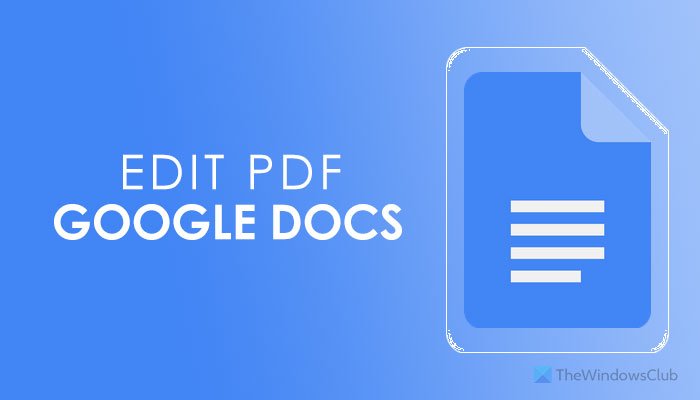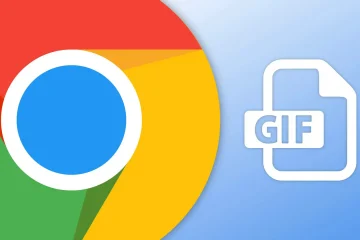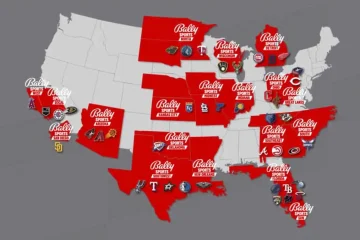Wenn Sie ein PDF in Google Docs oder Google Drive bearbeiten möchten, können Sie dies ohne Installation eines Drittanbieter-Add-Ons wie folgt tun. Dieses Tutorial zeigt, wie Sie PDF in der Webversion von Google Docs bearbeiten können. Sie können jedoch auch in der mobilen Version von Google Docs dasselbe tun.
Eine PDF-Datei bearbeiten ist nicht so schwierig, da bereits so viele kostenlose Apps verfügbar sind. Auch wenn Sie Word auf Ihrem Computer haben, können Sie eine PDF-Datei problemlos bearbeiten. Auf der anderen Seite ist Google Docs eine der besten Word-Alternativen, die Sie im Web verwenden können. Abgesehen davon, dass Sie Drop Cap erstellen, Zeigenummern anzeigen usw.., können Sie eine PDF-Datei in Google Docs bearbeiten.
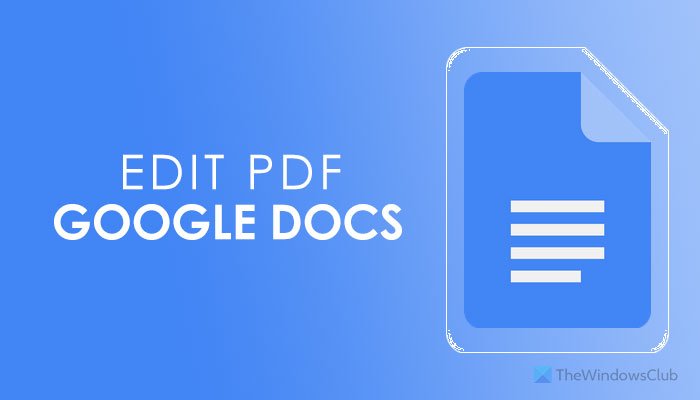
Können Sie ein PDF-Dokument in Google Docs bearbeiten?
Ja, Sie können ein PDF-Dokument in. bearbeiten Google Docs ohne nennenswerte Probleme. Solange es Texte und einfache Blöcke enthält, können Sie Ihr PDF-Dokument ohne großen Unterschied in Google Docs bearbeiten. Dazu können Sie der oben genannten Anleitung folgen, die hier beschrieben wurde.
Bevor Sie mit dem Bearbeitungsfeld beginnen, sollten Sie wissen, dass nicht alle Stile mit Google Docs kompatibel sind. Beispielsweise haben Sie Ihrem PDF-Dokument einen Codeblock hinzugefügt. Wenn Sie ihn in Google Docs öffnen, weist dieser Codeblock möglicherweise nicht denselben Stil auf. Auch wenn Sie eine Google Docs-Datei in eine PDF-Datei konvertiert, auf Google Drive hochgeladen und versucht haben, sie zu bearbeiten, bleibt das gleiche Problem in Ihrer Datei bestehen.
So bearbeiten Sie eine PDF-Datei in Google Docs
So bearbeiten Sie eine PDF-Datei in Google Docs:
Öffnen Sie drive.google.com und melden Sie sich in Ihrem Konto an.Klicken Sie auf Neu > Datei-Upload und wählen Sie die PDF-Datei aus. Datei hochzuladen.Doppelklicken Sie auf die PDF-Datei in Google Drive.Klicken Sie auf die Option Öffnen mit > Google Docs . Nehmen Sie alle Änderungen gemäß Ihren Anforderungen vor.Gehe zu Datei > Herunterladen > PDF-Dokument.
Um mehr über diese Schritte zu erfahren, lesen Sie weiter.
Zuerst müssen Sie die PDF-Datei in Google Drive hochladen. Besuchen Sie dazu drive.google.com, die offizielle Website von Google Drive, und melden Sie sich bei Ihrem Google-Konto an. Klicken Sie anschließend auf die Schaltfläche Neu , wählen Sie die Option Datei-Upload und wählen Sie die PDF-Datei aus, die Sie bearbeiten möchten.
Wenn bereits der PDF-Datei in Ihrem Google Drive-Konto, müssen Sie die ersten beiden oben genannten Schritte nicht ausführen.
Doppelklicken Sie auf die PDF-Datei, um die Vorschau anzuzeigen. Klicken Sie nun auf die Schaltfläche Öffnen und wählen Sie die Option Google Docs aus. Falls Sie andere PDF-bezogene Add-ons installiert haben, können diese zu Ihrer Information hier erscheinen.
Danach öffnet Google Docs Ihre PDF-Datei und Sie können mit der Bearbeitung nach Ihren Anforderungen beginnen.
Wenn Sie fertig sind, können Sie sie im PDF-oder DOCX-Format auf Ihren Computer herunterladen. Gehen Sie dazu zu Datei > Herunterladen und wählen Sie ein Dateiformat nach Ihren Wünschen aus.
Wie konvertiere ich ein PDF in ein bearbeitbares Google-Dokument?
Um ein PDF in ein bearbeitbares Google-Dokument zu konvertieren, müssen Sie es zuerst in Ihr Google Drive-Konto hochladen. Melden Sie sich dazu bei Ihrem Konto an und klicken Sie auf die Option Neu > Datei-Upload. Wählen Sie die Datei aus, doppelklicken Sie darauf und wählen Sie Öffnen mit > Google Docs. Jetzt finden Sie eine bearbeitbare Version Ihrer PDF-Datei in Google Docs.
Wie bearbeite ich eine PDF-Datei in Google Drive?
Bearbeiten einer PDF-Datei in Google Docs und Google Drive sind nicht anders. Tatsächlich verwenden Sie Google Drive, um die Datei in Google Docs abzurufen. Daher können Sie die oben genannten Schritte ausführen, um die Arbeit zu erledigen.
Das ist alles! So können Sie eine PDF-Datei in Google Docs bearbeiten.